Pokyny k burndownu a burnupu
Azure DevOps Services | Azure DevOps Server 2022 – Azure DevOps Server 2019
Burndown a burnup grafy podporují řízení projektů pro vizuální sledování dokončené práce v průběhu času.
- Grafy burndownu začínají celkovým množstvím plánované práce a potom, jak se dokončí práce, zbývající práce. S průběhem času se snižuje množství práce úkolů.
- Burnup charts track work as it is completed as time. Jsou užitečné k zobrazení míry dokončení práce.
Grafy burndownu sprintu sledují plánovanou práci pro tým a vybraný sprint, aby týmy mohly zkontrolovat, jak efektivně plánují a provádějí sprinty přes sprint.
Grafy burndownu obvykle zobrazují klesající trend. Pokud ale týmy přidávají práci prostřednictvím sprintu nebo období vydání, zobrazí se v grafu vzestupné trendy. Tyto grafy pomáhají týmům sledovat, co plánují a co skutečně dělají. Grafy burnup by na druhé straně měly vždy zobrazovat vzestupný trend, protože práce je dokončena v průběhu času.
Pro sledování burndownu nebo burnupu jsou k dispozici následující konfigurovatelné grafy a widgety.
- Burndown/burnup widget (Analytics)
- Předdefinovaná sestava sprintu (Analytics)
- Widget burndown sprintu (Analytics)
- Widget burndown sprintu (starší verze) (úložiště pracovních položek)
Důležité
Odstranění cest oblasti nebo změna konfigurace cest iterace může způsobit ztrátu dat a nejde je vrátit zpět. Například grafy burndownu nebo burnup widgetů, burndown sprintu a grafy rychlosti pro týmy, jejichž cesty oblasti se mění, nebudou odrážet správná data. Grafy historických trendů odkazují na cestu oblasti a cestu iterace definované v bodě v minulosti pro každou pracovní položku. Když se odstraní cesta k oblasti nebo cesta iterace, historická data pro ni nelze načíst.
Podporované možnosti konfigurace
Následující tabulka shrnuje možnosti konfigurace podporované různými možnostmi grafu burndownu. Grafy burndownu sprintu se vždy zaměřují na jeden tým, zatímco widget Burndown/Burnup může sledovat práci pro několik týmů. Všechny grafy podporují sledování podle počtu pracovních položek nebo součtu bodů scénáře, úsilí, zbývající práce nebo jiného vlastního pole (celé číslo nebo desetinné číslo).
| Konfigurace | Sestava burndownu sprintu | Widget pro burndown sprintu | Burndown /Burnup widget |
|---|---|---|---|
| Týmy | Jeden tým | Jeden tým | Jeden nebo více týmů |
| Nedokončené položky | Backlog produktu, Backlog úkolů |
Backlog produktu, Backlog portfolia, Libovolný typ pracovní položky |
Produktový backlog Backlog portfolia Typ pracovní položky |
| Filtry polí pracovních položek | Nic | Nic | Podporováno |
| Burndown focus | Počet nebo součet | Počet nebo součet | Počet nebo součet |
| Časové období | Jeden sprint | Jeden sprint | Konfigurovatelné |
Podrobnosti o zobrazení a konfiguraci grafů najdete v tématu Konfigurace a monitorování burndownu sprintu nebo Konfigurace burndownu nebo burnup widgetu.
Obecné pokyny
V závislosti na týmech, typech pracovních položek a časovém období, které chcete monitorovat, zvolte možnost grafu podle následujících pokynů.
| Monitorování | Možnost Grafu |
|---|---|
| Burndown sprintu pro tým | Graf burndownu sprintu |
| Burndown sprintu pro konkrétní typ pracovní položky nebo backlog portfolia | Widget pro burndown sprintu |
| Burndown sprintu pro několik týmů | Widget Burndown |
| Uvolnění burndownu nebo burnupu pro jeden nebo více týmů nebo týmů v různých projektech | Burndown /Burnup widget |
| Burnup nebo burndown for any type of work item and time period | Burndown /Burnup widget |
| Datum dokončení projektu a cíle | Burndown /Burnup widget |
Správa oborů
Když odhadnete zbývající práci úkolů pro každou položku backlogu, týmy lépe pochopí, co můžou v rámci sprintu dosáhnout. Vzhledem k tomu, že úkoly sprintu definují celkový rozsah sprintu, definování zbývající práce vede k dobře definovanému oboru sprintu. Všechny úkoly ve sprintu by se měly zvážit mimo rozsah sprintu.
Vzhledem k tomu, že tým postupuje, rozdíly od ideální trendové čáry pomáhají týmu sledovat rozdíly v rozsahu.
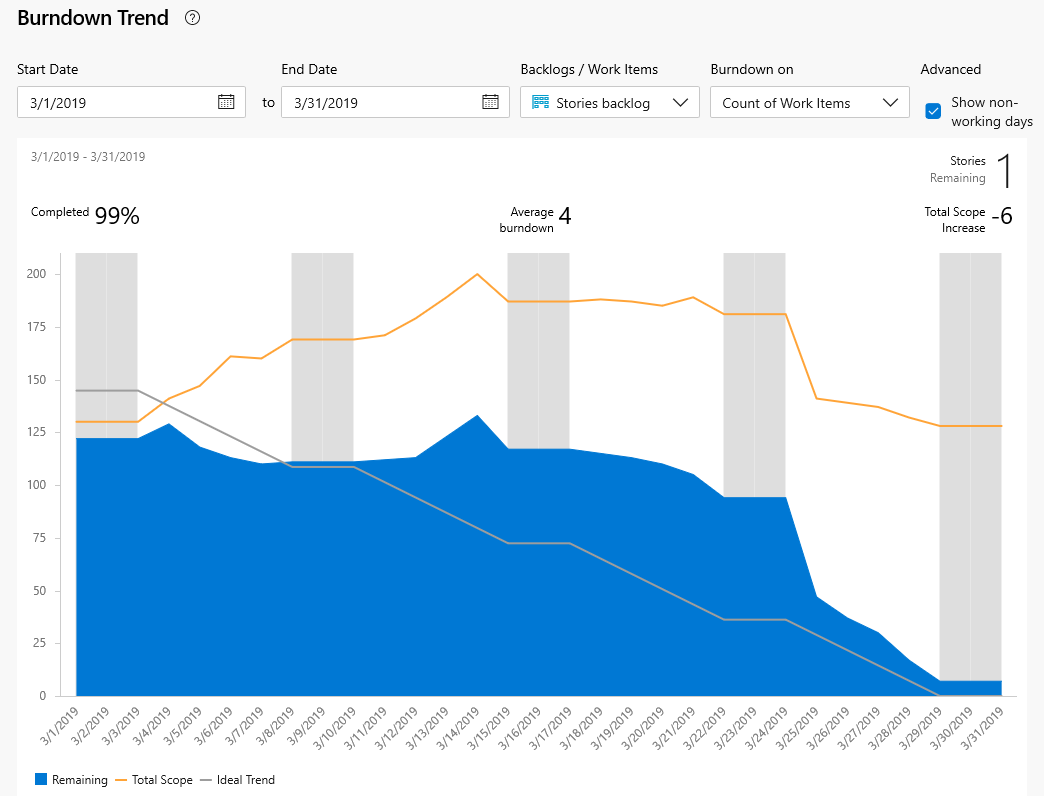
Zobrazení nepracovních dnů tyto dny nastaví v nastavení pracovní dny týmu a dnů mimo pracovní dny týmu.
Zvýšení místo snížení v modrém grafu může znamenat:
- Špatné odhady úkolů
- Zjišťování nových prací, které se nepočítá v plánování sprintů
- Rozsah plížení, jiné práce, které tým neschválí.
Bez ohledu na příčinu by se týmy měly rychle spojit a určit, jak napravit zvýšené zatížení. Řešení můžou zahrnovat opětovné přiřazení úkolů nebo nábor dalších zdrojů. Tým by měl přesunout všechny nevýrazné práce sprintu do backlogu a zvážit ho při příští schůzce plánování sprintu.
Zmírnění rizika prostřednictvím denní kontroly
Váš burn-down chart ukazuje, jestli je projekt v plánu. Denní kontrola může zmírnit rizika a poskytnout včasné upozornění na potenciální překročení plánu nebo nákladů, dvě metriky spojené s tradičním řízením projektů.
Když například skutečná zbývající práce (modrá oblast) nějakou dobu překročí nebo zůstane nad ideální trendovou přímkou, tým riskuje, že nesplní své závazky sprintu.
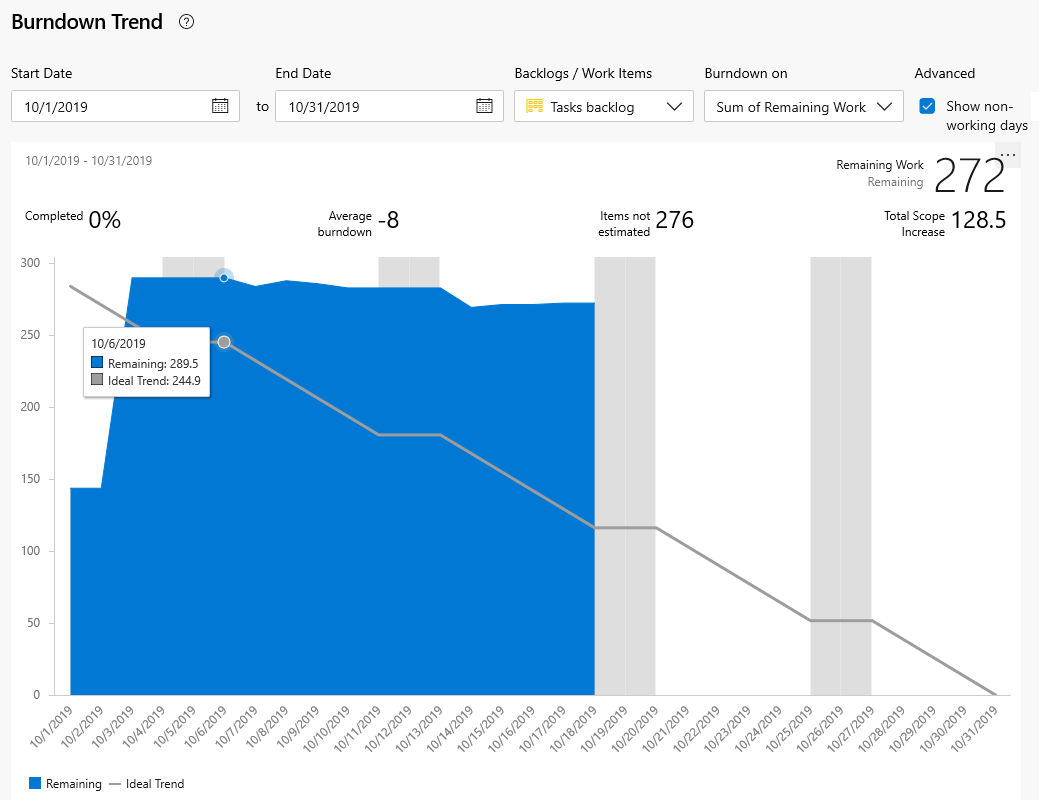
Týmy by se měly okamžitě setkat, aby se správně chytly a buď znovu přiřaďte práci, nabírání dalších zdrojů nebo resetování očekávání.
Další kroky
Související články
- Zobrazení a konfigurace rychlosti
- Implementace postupů Scrum pro váš tým v Azure Boards
- Dotazování podle data nebo aktuální iterace, seznam pracovních položek přesunutých ze sprintu
- Dotazování podle data nebo aktuální iterace, výpis pracovních položek přidaných do sprintu po počátečním datu
- Správa priorit a získání přehledu napříč týmy
- Vysvětlení grafu burndownu Scrumu
Váš názor
Připravujeme: V průběhu roku 2024 budeme postupně vyřazovat problémy z GitHub coby mechanismus zpětné vazby pro obsah a nahrazovat ho novým systémem zpětné vazby. Další informace naleznete v tématu: https://aka.ms/ContentUserFeedback.
Odeslat a zobrazit názory pro